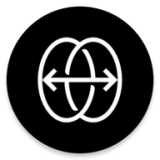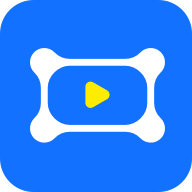如何查看Internet Explorer(IE)浏览器的版本号
如何轻松查看IE浏览器的版本号?Internet Explorer版本全攻略
在数字化时代,浏览器作为我们上网冲浪的重要工具,其版本的选择和更新显得尤为重要。特别是Internet Explorer(IE)浏览器,作为曾经的浏览器霸主,尽管现在逐渐被其他更先进的浏览器取代,但在一些特定的场合和旧系统中,IE依然发挥着不可替代的作用。那么,如何查看你当前使用的IE浏览器是哪个版本呢?接下来,我将为大家详细介绍几种简单、实用的方法,让你轻松掌握IE浏览器的版本信息。

方法一:通过浏览器本身查看
1. 直观查看法
这是最简单、最直接的方法。当你打开IE浏览器后,只需在浏览器窗口的右上角找到并点击“工具”按钮(某些版本可能显示为齿轮图标)。在弹出的下拉菜单中,选择“关于Internet Explorer”。接着,一个包含IE浏览器版本信息的窗口就会呈现在你眼前。在这里,你不仅可以看到IE的具体版本号,还可以了解是否需要更新,以及产品的ID等详细信息。
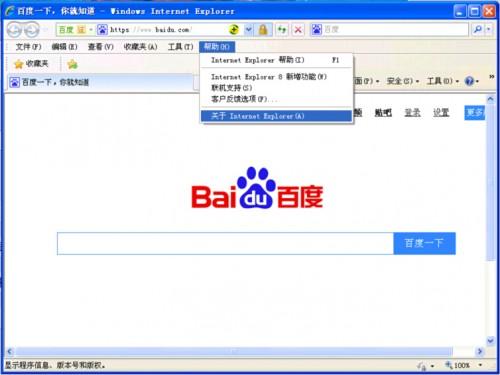
2. 帮助菜单法
如果找不到“工具”按钮,别担心,你还可以通过“帮助”菜单来查看版本信息。首先,打开IE浏览器,在顶部的菜单栏(如果菜单栏隐藏,按下“Alt”键即可显示)找到并点击“帮助”选项。然后,选择“关于Internet Explorer”。此时,一个包含版本信息的窗口就会弹出来,非常方便。
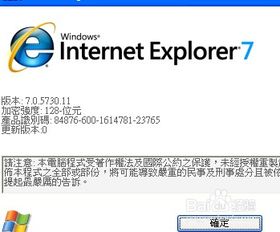
3. 快捷键法
如果你喜欢使用快捷键,那么这种方法会更适合你。在打开的IE浏览器窗口中,同时按下“Alt+H”键,然后再按下“A”键,就会立刻弹出包含版本信息的窗口。这种方法简单快捷,特别适合那些经常需要查看版本信息的用户。
方法二:通过控制面板查看
如果你对IE浏览器的位置不太熟悉,或者想从系统的角度查看IE的版本信息,那么可以通过控制面板来实现。
1. 首先,点击电脑桌面左下角的“开始”按钮,然后在弹出的菜单中选择“控制面板”。
2. 在控制面板窗口中,找到并点击“程序”选项。
3. 接着,在“程序和功能”窗口中,选择“默认程序”下的“设置默认程序”。
4. 在“设置默认程序”页面中,找到并选中“Internet Explorer”。此时,在页面右侧,你就可以看到IE浏览器的版本号了。
这种方法虽然稍微复杂一些,但它可以让你从系统的角度更全面地了解IE浏览器的信息。
方法三:通过注册表查看
对于一些高级用户来说,通过注册表查看IE浏览器的版本信息可能更加精确和详细。不过需要注意的是,这种方法涉及到系统底层的信息,操作时需要格外小心。
1. 首先,点击电脑桌面的“开始”按钮,然后选择“运行”。
2. 在弹出的“运行”对话框中,输入“Regedit”并按下回车键。
3. 此时,注册表编辑器窗口会打开。在左侧的注册表树中,依次展开路径:HKEY_LOCAL_MACHINE\Software\Microsoft\Internet Explorer。
4. 在“Internet Explorer”项下,你可以在右侧的窗口中看到名为“Version”的键值。这个键值后面的数字就代表了IE浏览器的版本号。
虽然这种方法相对复杂,但它可以提供更精确的版本信息,适合那些对系统底层信息有需求的用户。
注意事项
1. 备份重要数据:在进行任何涉及系统底层信息的操作时,都建议备份重要数据,以防万一。
2. 谨慎操作:特别是通过注册表查看版本信息时,一定要谨慎操作,避免误删或修改注册表项,导致系统异常。
3. 及时更新:查看完IE浏览器的版本信息后,如果发现版本过旧,建议及时更新到最新版本,以确保浏览器的安全性和稳定性。
4. 兼容性考虑:在某些特定的应用场景下,可能需要使用特定版本的IE浏览器。此时,你需要根据实际需求选择是否更新或保留当前版本。
结语
通过以上几种方法,你可以轻松查看IE浏览器的版本信息。无论你是普通用户还是高级用户,都能找到适合自己的方法。掌握IE浏览器的版本信息,不仅可以帮助你更好地管理浏览器,还能在需要时及时下载和安装更新版本,确保浏览器的安全性和稳定性。同时,了解不同版本的特性和差异,也能让你在使用IE浏览器时更加得心应手。
在现代浏览器中,虽然IE的地位逐渐被边缘化,但在一些特定的应用场景下,它依然发挥着不可替代的作用。因此,了解如何查看IE浏览器的版本信息,对于每一个使用电脑的人来说都是一项必备的技能。希望这篇文章能帮助你轻松掌握这项技能,让你在数字化时代更加游刃有余。
- 上一篇: 轻松学会:如何使用Torrent文件高效下载
- 下一篇: 掌握KR浏览器高效截图技巧
新锐游戏抢先玩
游戏攻略帮助你
更多+-
02/08
-
02/08
-
02/08
-
02/08
-
02/07